管理ダッシュボード
概要
Session Recording管理ダッシュボードは、システムに関する分析情報を得るのに役立ちます。 以下を含む、システムのさまざまな側面を監視できます:
- サーバーの状態
- 録画の成功率
- ストレージ消費量
- セッションの統計情報
- クライアントデバイス情報
ダッシュボードの例として、以下のスクリーンショットを参照してください:
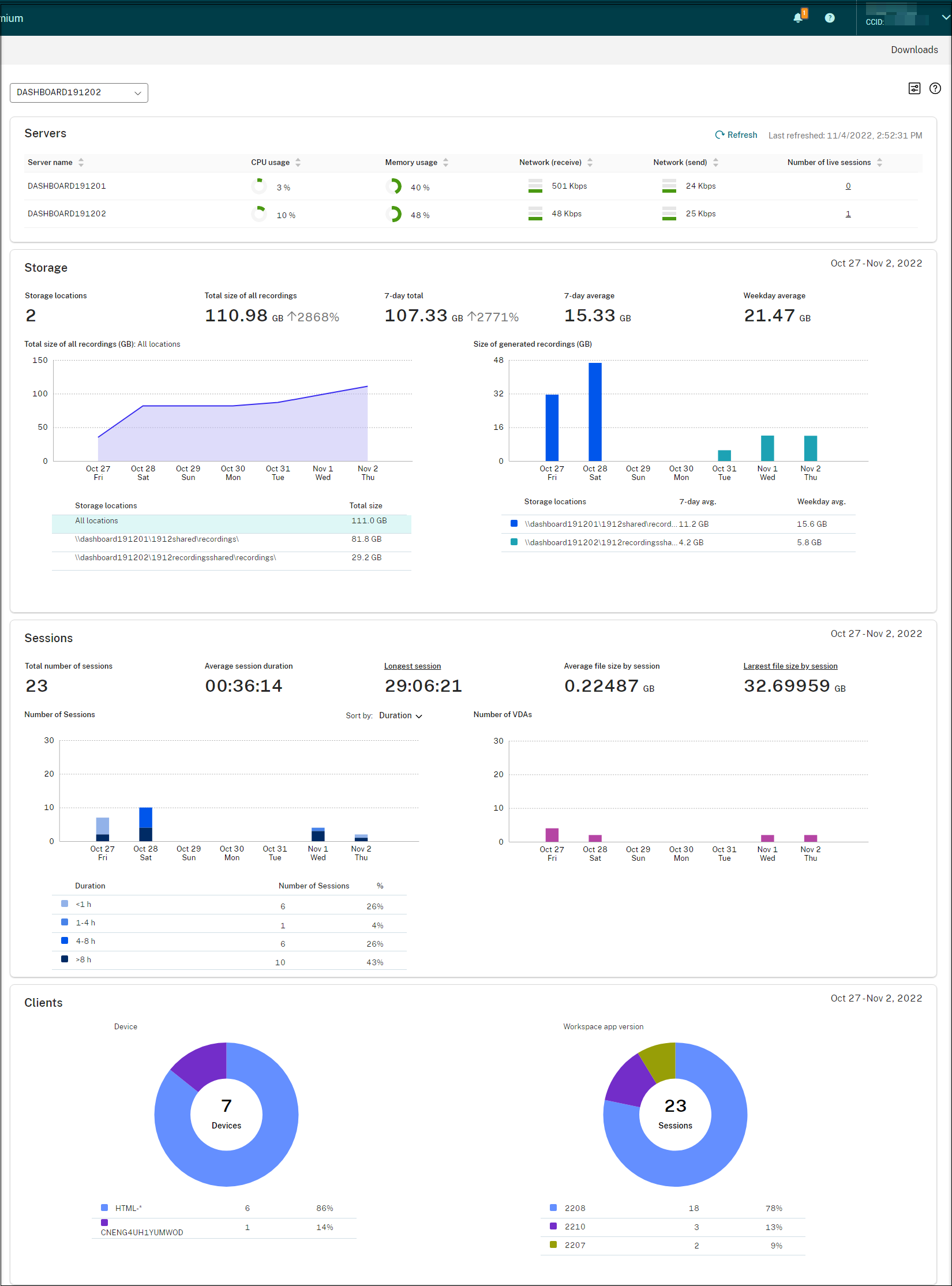
注:
次の条件が満たされている場合、録画の成功率ウィジェットは [サーバー] セクションの横に表示されます:
- クラウドクライアントバージョン7.42.15010.4以降を使用している。
- 利用可能なサーバーがあるサイトは1つだけであり、そのサイトのダッシュボード設定ページでフィーチャートグルをオンにしている。
次に例を示します:
ダッシュボードの使用に関するヒント
- ダッシュボードは、Session Recordingサービスコンソールの新しいホームページです。 次のいずれかの役割を割り当てられたCitrix Cloud管理者のみが使用できます:
- フルアクセス
- Cloud Administratorの役割
- Session Recording-FullAdminの役割
-
ダッシュボードには、左上隅のドロップダウンメニューから選択したサイトに関連するデータが表示されます。
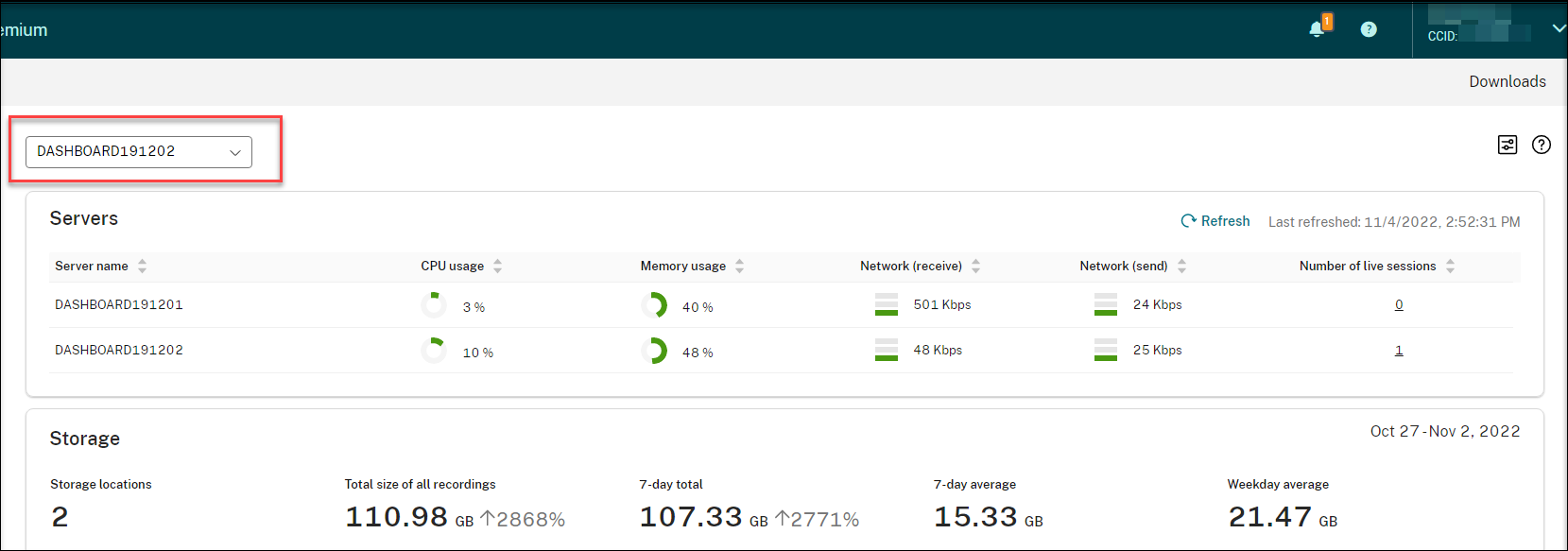
-
[サーバー] セクションでは、120秒ごとにデータが自動的に更新されます。 ダッシュボードページを開くか、サイトを選択するか、または [更新] をクリックすると、すぐにデータが更新されます。 前回の更新が完了するまで、次のデータ更新は開始されません。 そのため、データ更新中に [更新] をクリックすると、後で再試行するように求めるポップアップウィンドウが表示されます。
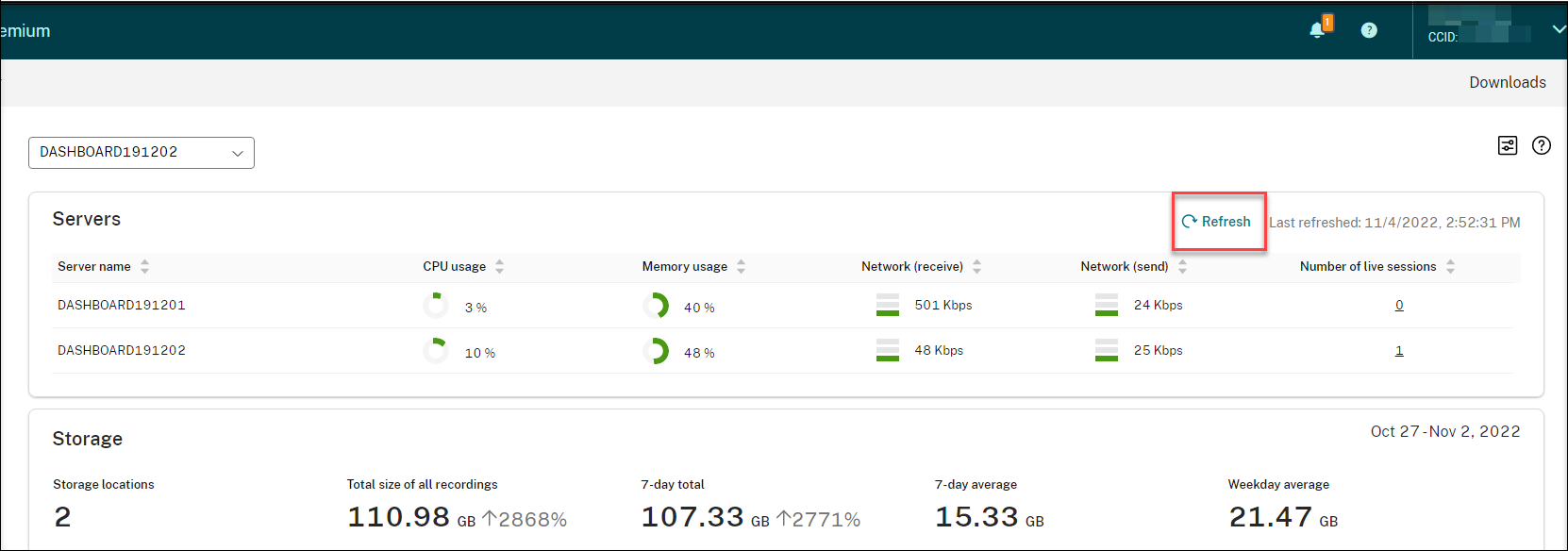
-
[ストレージ]、[セッション]、および [クライアント] セクションでは、データは毎日特定の時間に自動的に更新されます。 サイトを選択するか、ダッシュボードページで [更新] をクリックすると、すぐにデータが更新されます。
-
ドロップダウンリストからサイトを選択し、アイコンをクリックしてダッシュボード設定を表示および構成します。
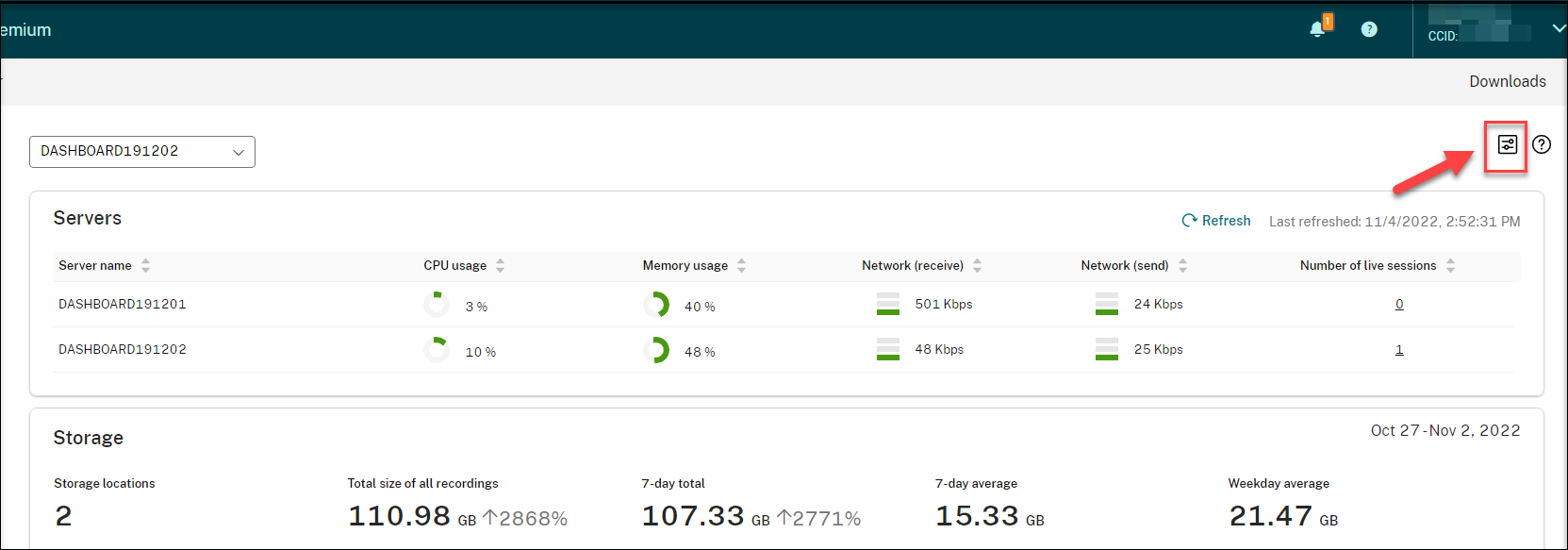
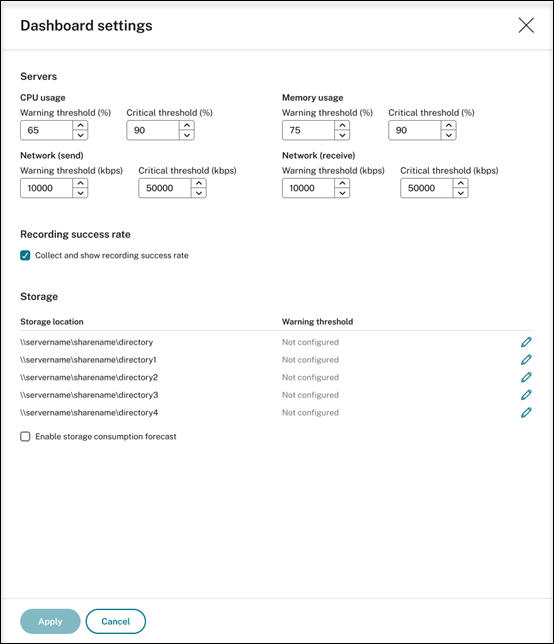
ダッシュボード設定では次の操作が可能です:
- 以下の警告とクリティカルのしきい値を設定する:
- CPU使用率
- メモリ使用率
- ネットワーク(送信)
- ネットワーク(受信)
- 録画成功率を取得して表示する機能を有効にする。
-
ストレージの場所で録画の格納に使用可能な領域サイズを割り当て、および領域の使用量の警告しきい値を設定する。 警告しきい値または重大しきい値に達すると、項目にオレンジ色または赤のアイコンが表示されます。
録画されたセッションのストレージ使用量は、選択した画像モードやセッション中の画面上のアクティビティなどの要因に影響を受けます。 たとえば、仮想セッション中にビデオを視聴すると、録画ファイルのサイズが大きくなる可能性があります。

- ストレージ消費量の予測を有効にします。 ストレージ消費量の予測により、リソースの使用量を予測し、事前に予防策を講じることができます。 この機能を有効にすると、約1か月分の十分な消費量履歴データに基づいて、今後7日間のストレージ消費量予測を生成できます。 [ストレージ] セクションの [すべての録画の合計サイズ] グラフで予測を確認できます。
ストレージ消費量の予測が有効になっていない場合、[すべての録画の合計サイズ] のグラフには、過去7日間の実際の消費量データのみが表示されます。 次に例を示します:
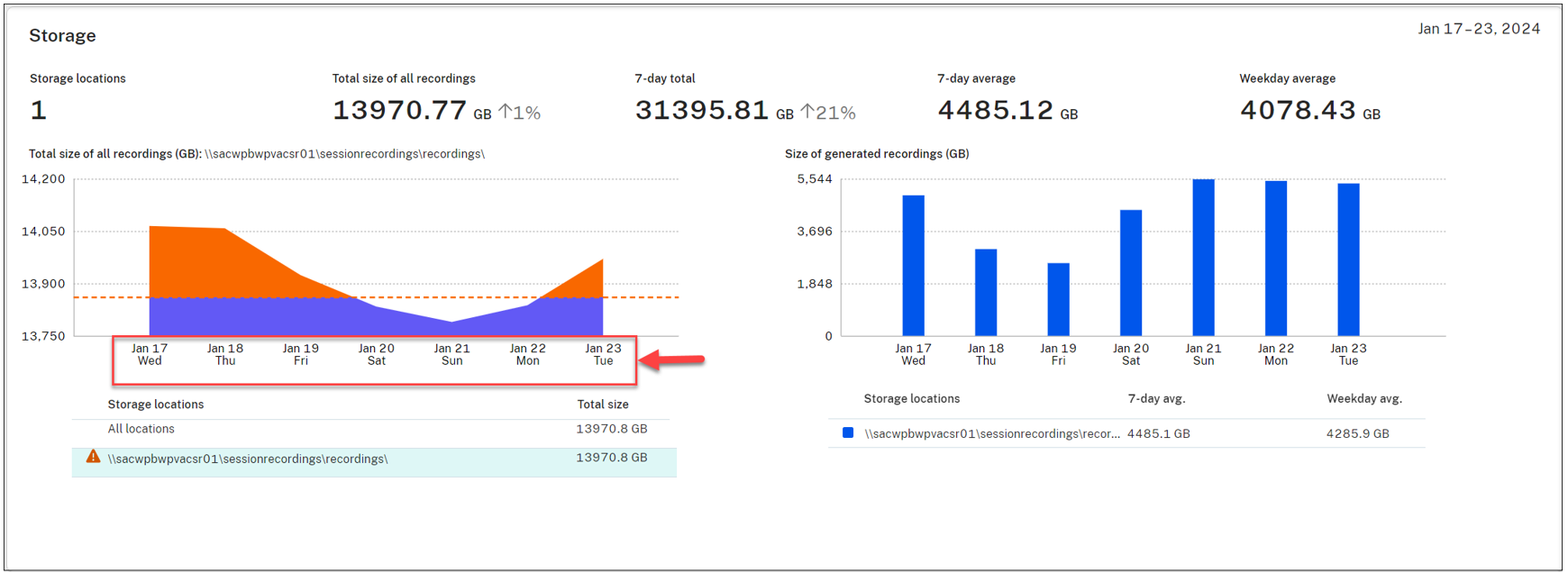
ストレージ消費量の予測が有効になっている場合、[すべての録画の合計サイズ] グラフには、過去7日間の実際の消費量データだけでなく、今後7日間の消費量の予測も表示されます。 次に例を示します:
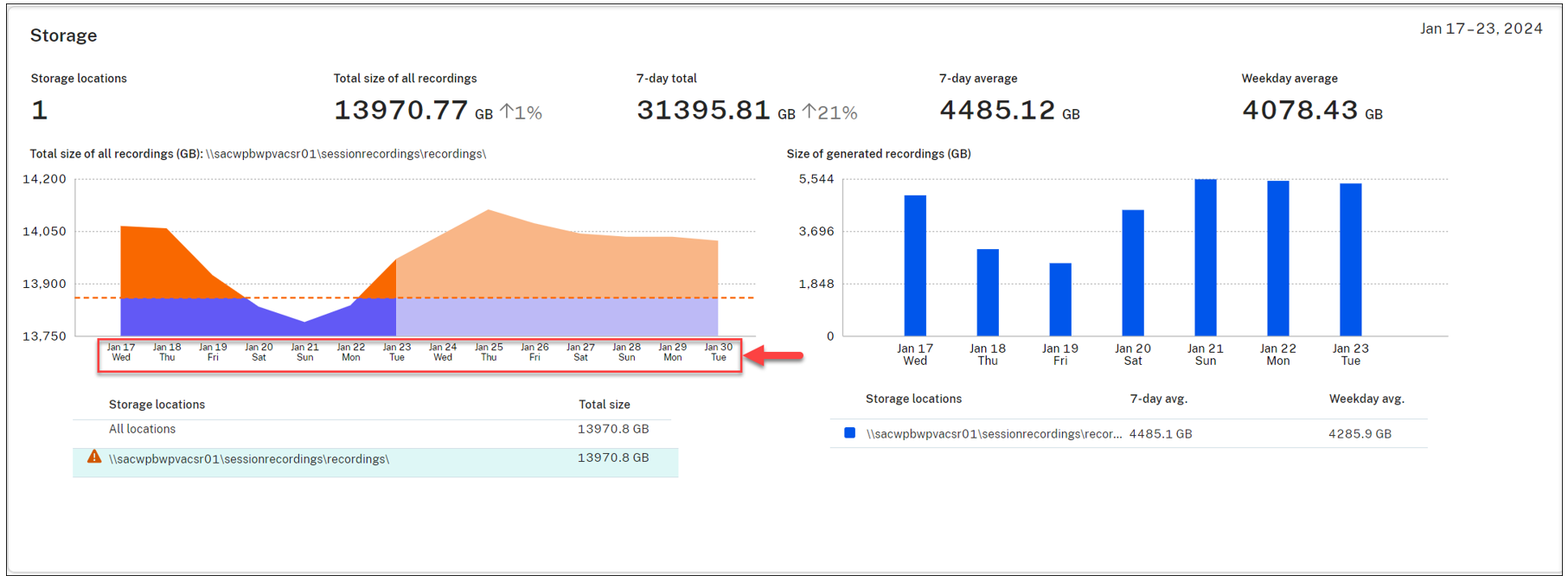
注:
消費量の予測には、約1か月分の十分な履歴データが必要です。 たとえば、次のようなメッセージが表示されます:
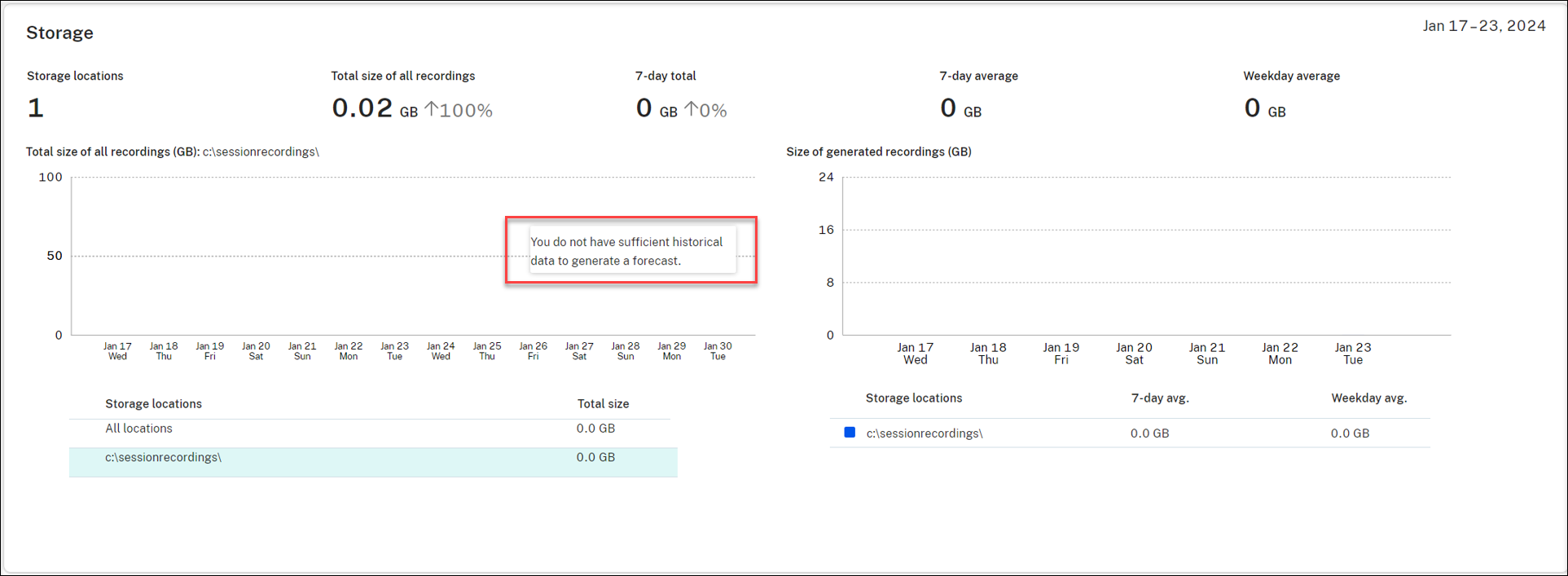
- 以下の警告とクリティカルのしきい値を設定する:
-
[サーバー] セクションでは、ライブセッションの数をクリックすると、ライブセッションを開いて再生できます。 次に例を示します:

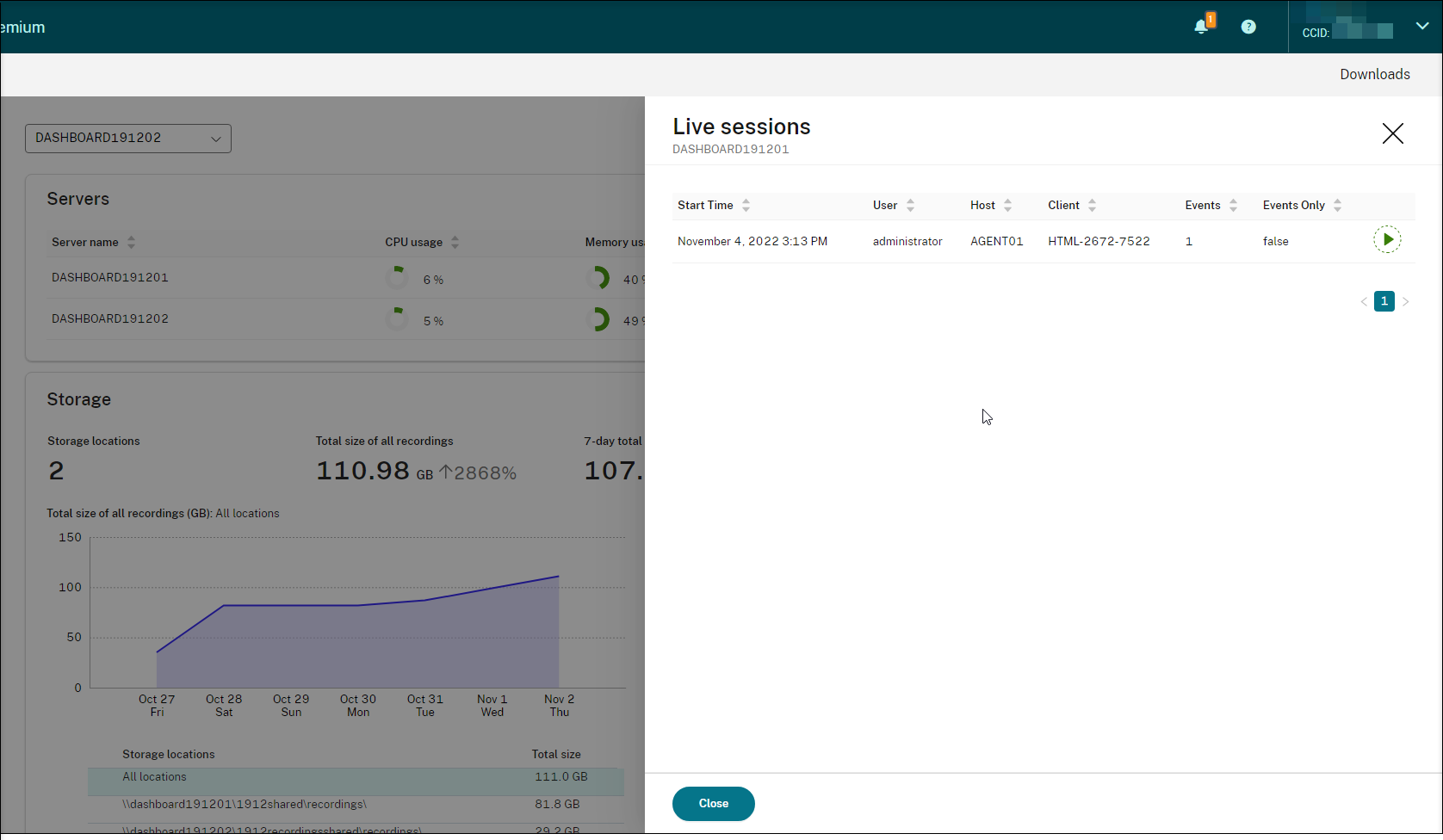
-
[録画の成功率] セクションでは、現在のサイトの録画の成功率を示すウィジェットが表示されます。 録画の成功率は次のように計算されます:
録画の成功率 = 正常に録画されたセッション数/現在アクティブな録画ポリシーに一致するセッションの合計数
注:
次の条件が満たされている場合、録画の成功率ウィジェットは [サーバー] セクションの横に表示されます:
- クラウドクライアントバージョン7.42.15010.4以降を使用している。
- 利用可能なサーバーがあるサイトは1つだけであり、そのサイトのダッシュボード設定ページでフィーチャートグルをオンにしている。
次に例を示します:
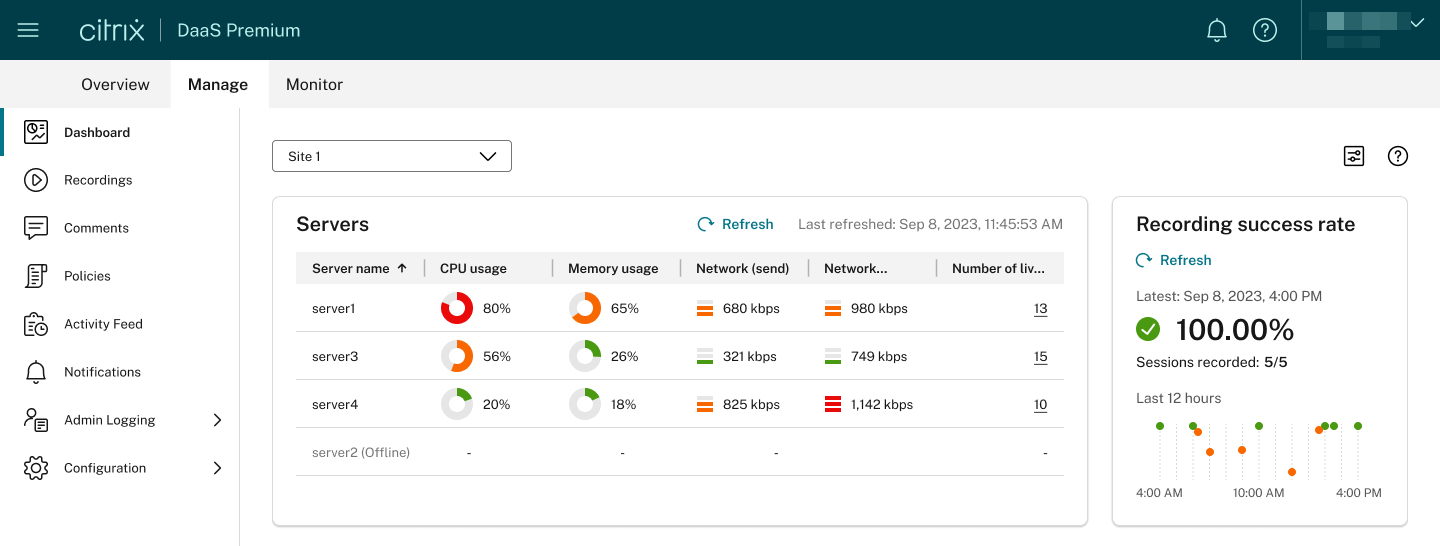
-
[すべての録画の合計サイズ(GB)] セクションでは、ストレージの場所を切り替えて関連データを表示できます。 グラフの上にカーソルを合わせると、特定の日のすべての録画の合計サイズを表示することもできます。
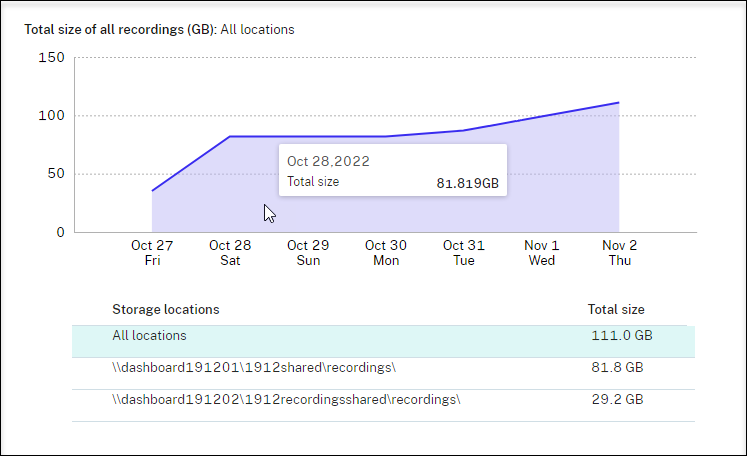
-
[生成された録画のサイズ(GB)] セクションでは、特定の日の棒グラフの上にカーソルを合わせると、その日に新しく生成された録画のサイズを表示できます。
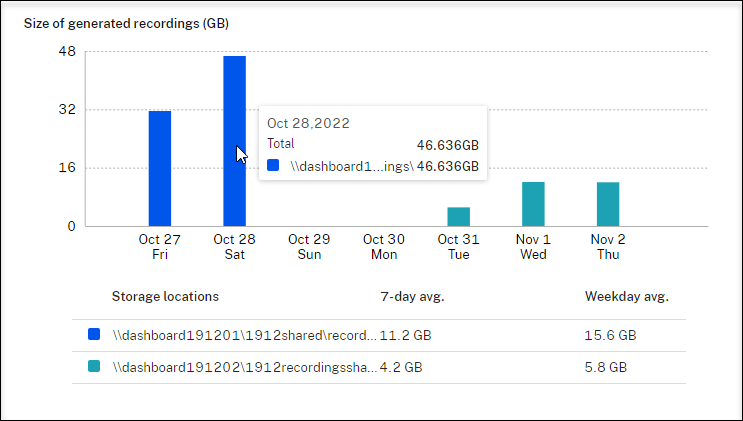
-
[セッション] セクションでは、[最長のセッション] と [セッションごとの最大ファイルサイズ] をクリックすると、セッションの詳細を表示できます。
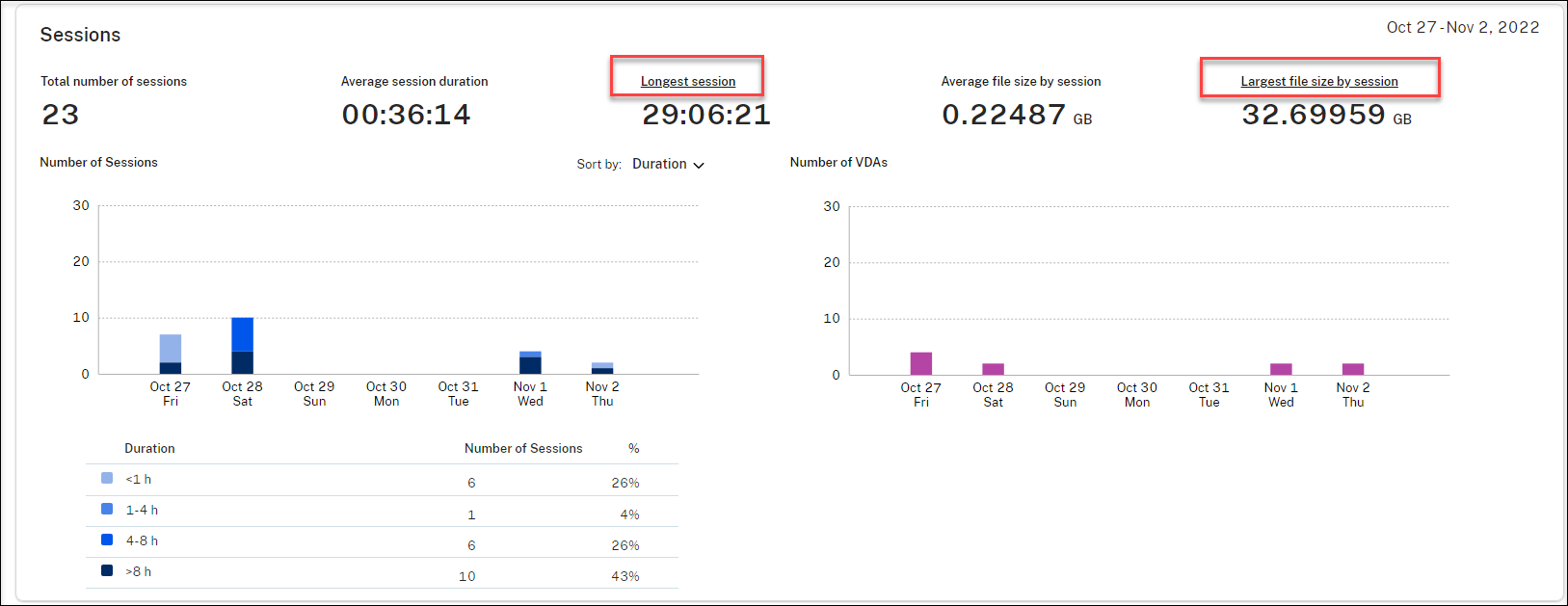
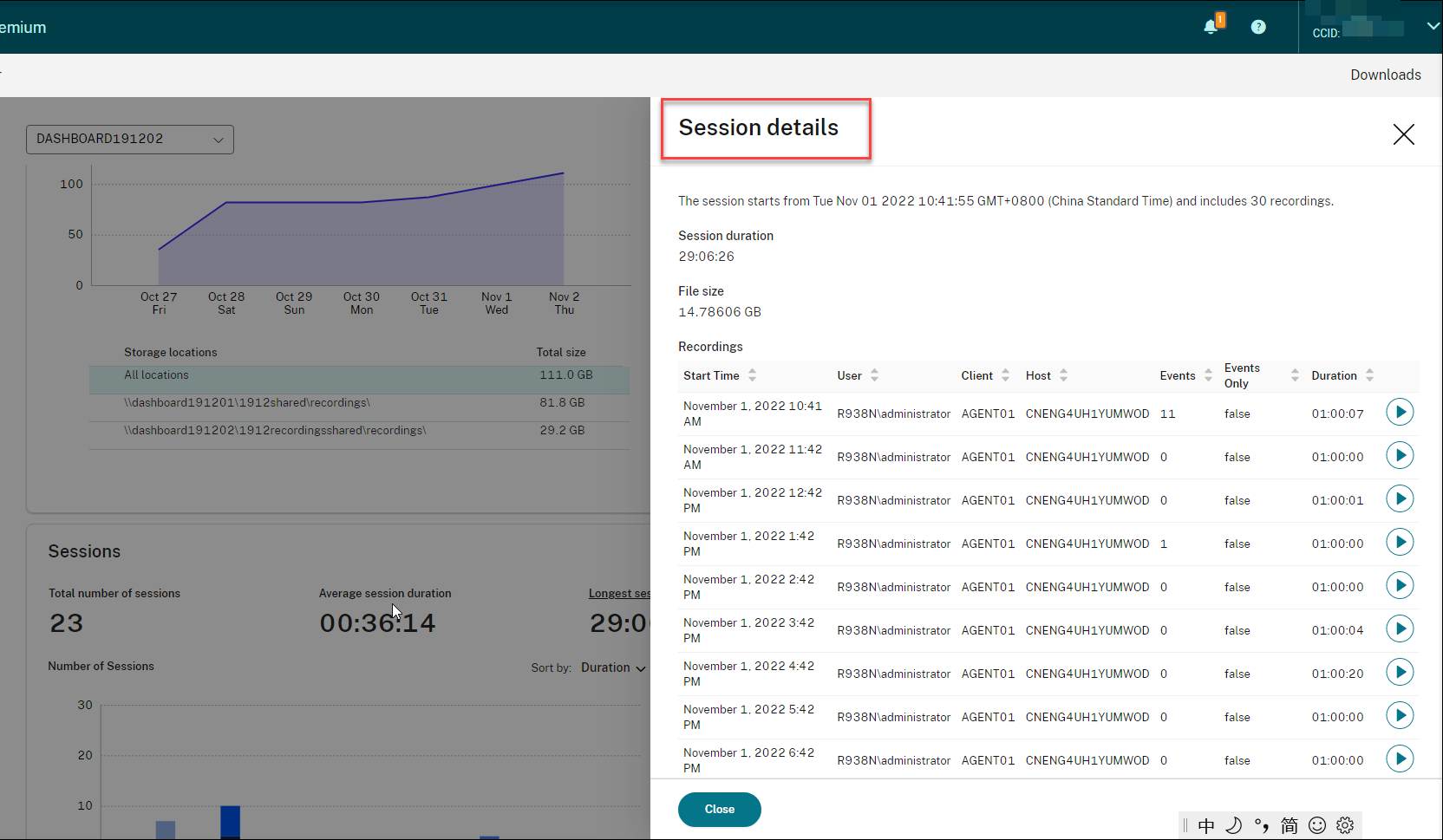
-
[クライアント] セクションには、異なるマシン名のプレフィックスを持つクライアントデバイスの割合と、異なるバージョンのCitrix Workspaceアプリで実行されているセッションの割合が表示されます。
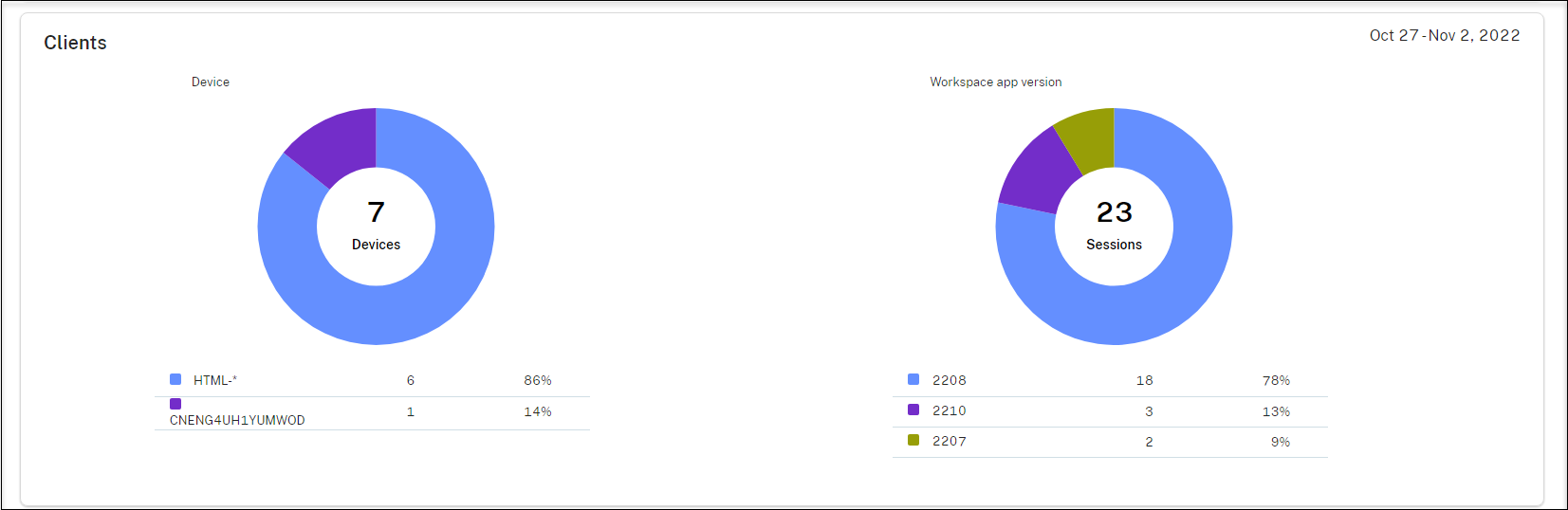
-
録画の再生セクションでは、録画の再生に関する統計情報が提供されます。 最も多く再生された録画と上位の閲覧者という2つのビューが表示されます。
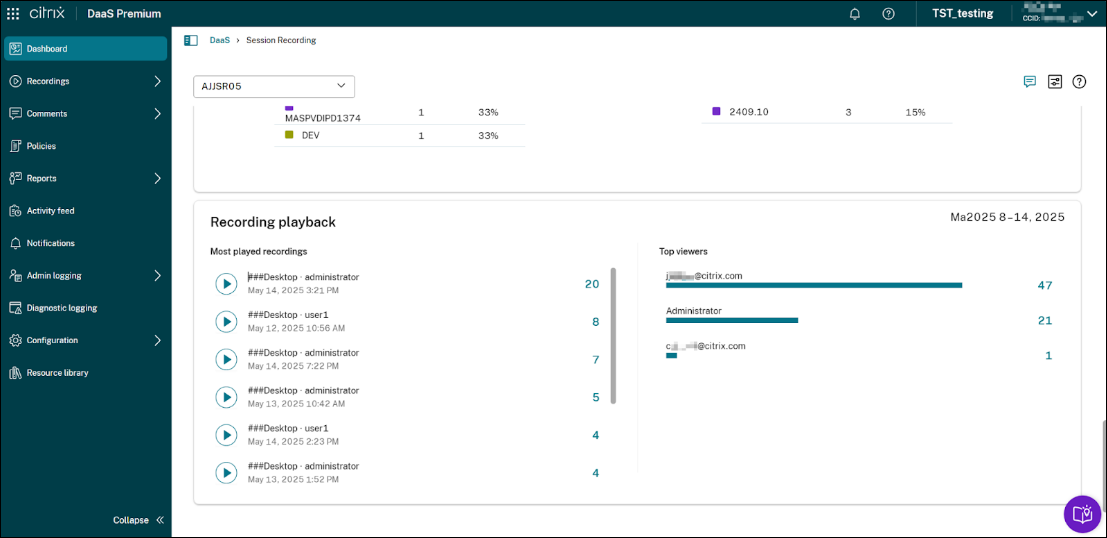
このセクションの内容:
-
「最も再生された録画」ビュー(左側)の録画項目にマウスを移動すると、その録画の詳細情報が表示されます。
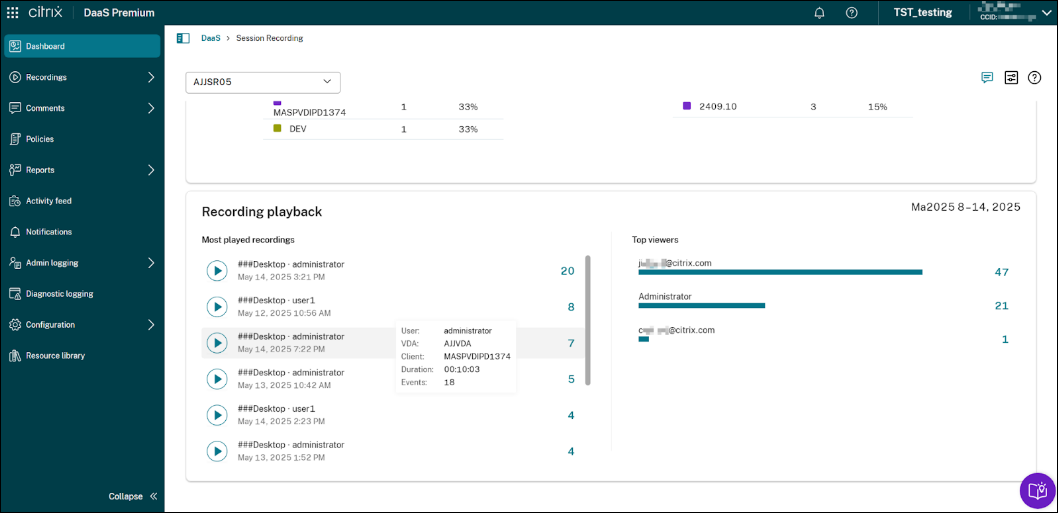
-
「最も再生された録画」ビューで録画項目をクリックすると、「上位の閲覧者」ビュー(右側)に、その特定の録画を再生した上位10人のユーザーが表示されます。
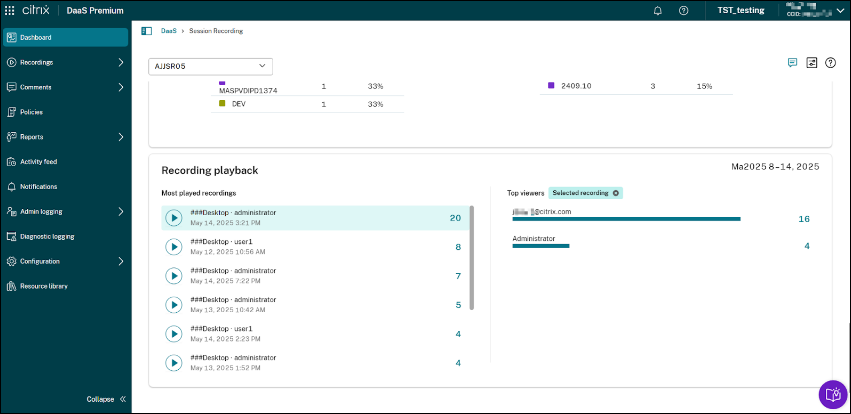
-
逆に、「上位の閲覧者」ビューで閲覧者アイテムをクリックすると、「最も再生された録画」ビューが更新され、その特定の閲覧者が再生した上位10件の録画が表示されます。
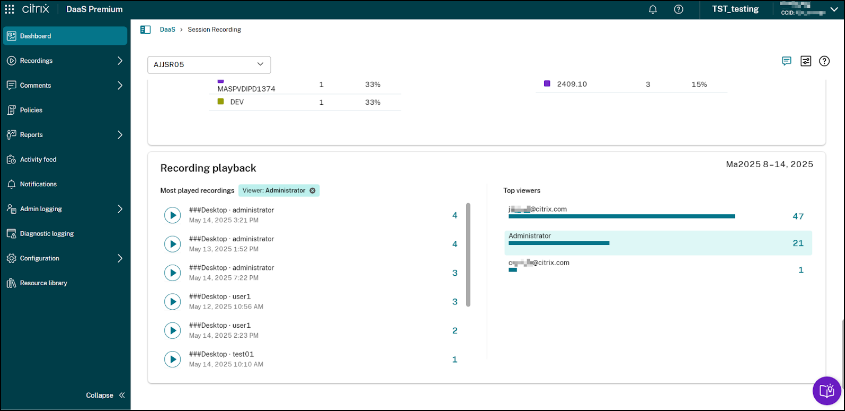
-